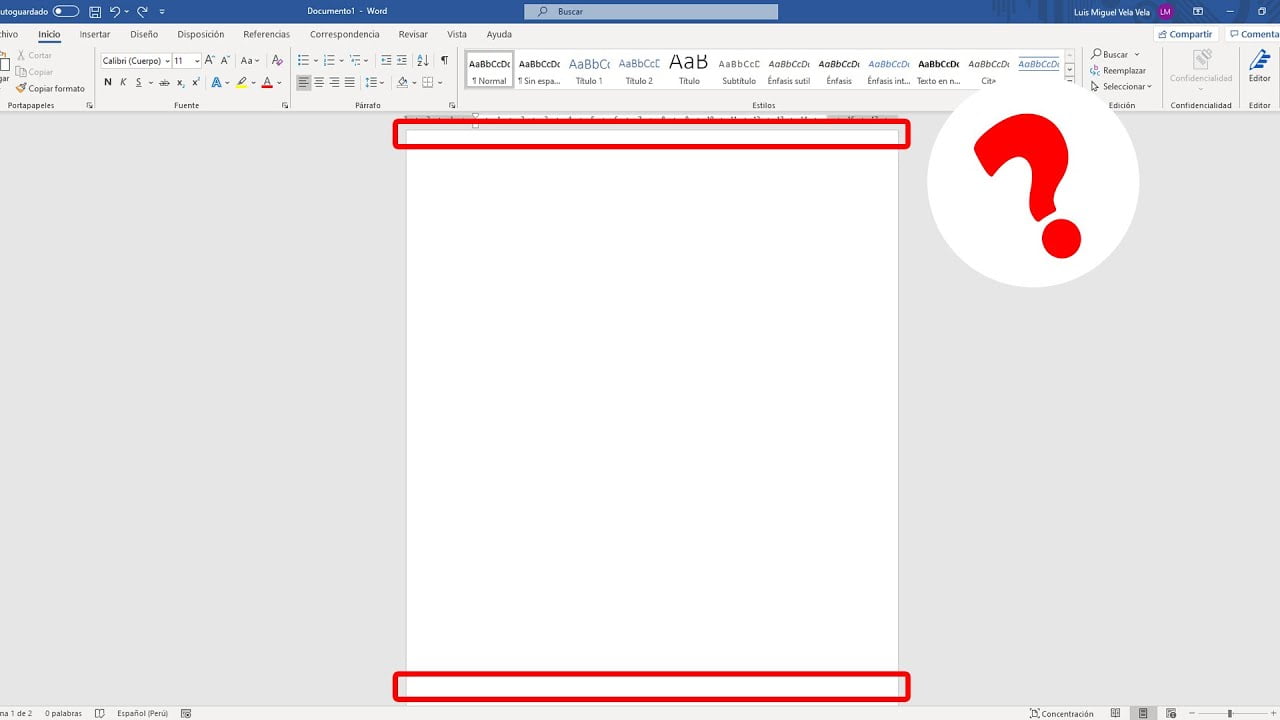
Cuando se imprime un documento, es común que aparezca un encabezado en la parte superior de cada página. Sin embargo, en algunos casos, puede ser necesario quitar este encabezado para lograr una presentación más limpia y ordenada del documento impreso. En este artículo se explicará cómo quitar el encabezado en una impresión en diferentes programas de procesamiento de texto y navegadores web.
Trucos para imprimir sin incluir encabezado en tus documentos
Imprimir un documento es una tarea que realizamos de forma cotidiana, pero a veces, el encabezado de la página puede resultar molesto o innecesario. Si quieres saber cómo quitar el encabezado en una impresión, aquí te dejamos algunos trucos:
1. Modifica la configuración de la impresora: Algunas impresoras permiten configurar la impresión sin incluir el encabezado. Para hacerlo, debes abrir la ventana de impresión, seleccionar la impresora y buscar la opción «configuración avanzada» o «preferencias de impresión». Allí podrás desactivar la opción de imprimir el encabezado.
2. Usa un software de edición de textos: Si no puedes modificar la configuración de la impresora, puedes recurrir a un software de edición de textos que te permita eliminar el encabezado antes de imprimir. Microsoft Word, por ejemplo, permite quitar el encabezado desde la pestaña «diseño de página».
3. Utiliza extensiones o complementos: Si trabajas con navegadores, existen algunas extensiones o complementos que te permiten quitar el encabezado antes de imprimir. Por ejemplo, en Google Chrome puedes usar la extensión «Print Friendly & PDF».
Con estos trucos, podrás imprimir tus documentos sin incluir el molesto encabezado. Prueba cada uno de ellos y encuentra el que mejor se adapte a tus necesidades.
Eliminando encabezado en Excel para una impresión sin problemas
¿Cómo quitar el encabezado en una impresión? Si estás teniendo problemas al imprimir tus hojas de cálculo en Excel debido a que el encabezado no se ajusta a tus necesidades, puedes eliminarlo fácilmente siguiendo estos pasos:
Paso 1: Abre tu archivo de Excel y selecciona la hoja de cálculo que deseas imprimir sin encabezado.
Paso 2: En la pestaña «Diseño de página», busca la sección «Opciones de hoja» y haz clic en el botón «Encabezado y pie de página».
Paso 3: En el cuadro de diálogo que aparece, selecciona la pestaña «Encabezado» y elimina todo el contenido del cuadro de texto.
Paso 4: Haz clic en «Aceptar» para guardar los cambios y volver a la hoja de cálculo.
Ahora, al imprimir la hoja de cálculo seleccionada, el encabezado no aparecerá en la impresión. Con este sencillo ajuste, podrás imprimir tus hojas de cálculo sin problemas y sin necesidad de preocuparte por el encabezado.
Eliminación del encabezado y pie de página en la primera página de un documento
Eliminar el encabezado y pie de página en la primera página de un documento es una tarea común para aquellos que necesitan imprimir documentos formales. A menudo, la primera página de un documento incluye información que no es necesaria en las páginas siguientes, como el título del documento o el número de página. Afortunadamente, existen formas de quitar el encabezado en una impresión en la primera página.
Para eliminar el encabezado y pie de página en la primera página de un documento, primero debes abrir el documento en tu procesador de texto favorito. A continuación, ve a la sección de encabezado y pie de página y busca la opción «Diferente en primera página».
Una vez que hayas activado esta opción, podrás eliminar cualquier contenido del encabezado y pie de página en la primera página sin afectar las páginas siguientes. Es importante recordar que esta opción varía según el software que estés utilizando, por lo que es posible que debas buscar tutoriales específicos para tu procesador de texto.
Con un poco de práctica, podrás hacerlo fácilmente y asegurarte de que tus impresiones sean perfectas desde la primera página.
Eliminando la imagen de encabezado en Word: Paso a paso
Si estás buscando cómo quitar el encabezado en una impresión en Word, es posible que te hayas dado cuenta de que eliminar la imagen de encabezado puede ser una tarea un poco complicada. Pero no te preocupes, en este artículo te explicaremos cómo hacerlo paso a paso.
Lo primero que debes hacer es abrir el documento de Word en el que deseas eliminar la imagen de encabezado. Una vez abierto, dirígete a la pestaña «Insertar» y haz clic en «Encabezado».
En el menú desplegable, selecciona «Editar encabezado». Esto te llevará a la sección de encabezado del documento.
En la sección de encabezado, busca la imagen que deseas eliminar y haz clic derecho sobre ella. Selecciona «Cortar» para eliminar la imagen del encabezado.
Una vez que hayas eliminado la imagen, haz clic en «Cerrar encabezado» para volver al cuerpo del documento. Ahora, la imagen de encabezado habrá desaparecido.
Recuerda que si en algún momento deseas volver a agregar una imagen de encabezado, puedes hacerlo siguiendo los mismos pasos que antes.
En resumen, para eliminar la imagen de encabezado en Word, debes:
- Ir a la pestaña «Insertar» y seleccionar «Encabezado».
- Elegir «Editar encabezado».
- Eliminar la imagen de encabezado haciendo clic derecho y seleccionando «Cortar».
- Cerrar el encabezado y volver al cuerpo del documento.
